
【Excel】IF関数で支店別の業績を評価する★
こんにちは、HARUです!
実務では、支店別の業績や担当者別の契約件数を計画達成率や前年伸長率の状況に応じて評価することがよくあります。
単に数値を比較するだけでなく、特定の表現に変換することで数値の良し悪しを直感的に判断しやすくなります。
この記事では、指定した条件に応じて表記をアレンジする方法をご紹介します。
サンプルは支店別販売状況の「対前年伸長率」です。
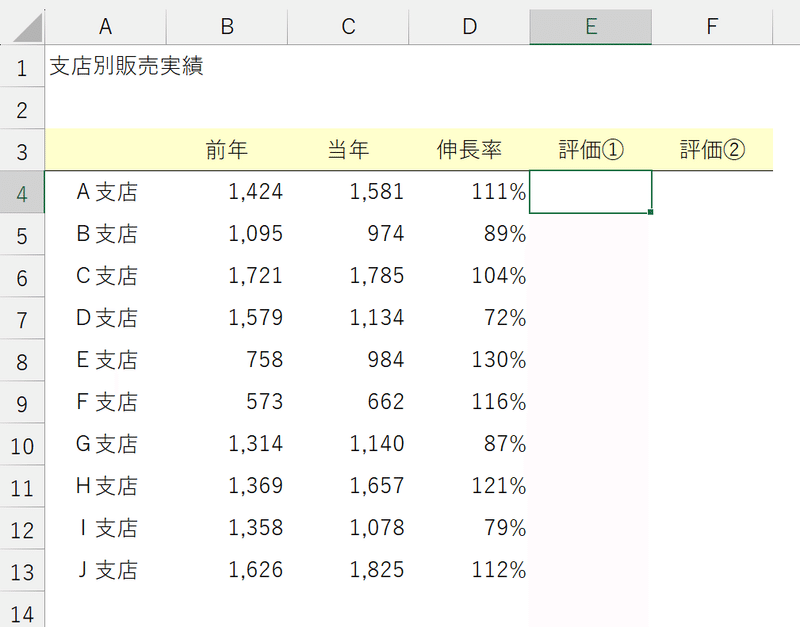
評価①には、伸長率が100%以上の支店は"○"、100%未満は"×"を返すように設定します。
評価②には、伸長率が120%以上の支店は"◎"、100%以上は"○"、100%未満は"×"を返すように設定します。
このように一定の条件にあわせてパターン別に対応方法を変える「条件分岐」の概念は、Excel仕事で欠かせない重要なテーマですので、ぜひご一読ください!
支店別の業績を評価する
指定した条件に応じて表記内容を変えるためには、IF関数を使います。
Excelには*****IF関数と名の付く関数が複数存在します。
「if:もし~なら」が意味する通り、これらの関数には条件に沿って表現や演算対象などを変える役割があることをおさえておきましょう。
IF関数
まずは評価①の列で、伸長率が100%以上の支店は"○"、100%未満は"×"を返すように指示します。
①IF関数を入力する。
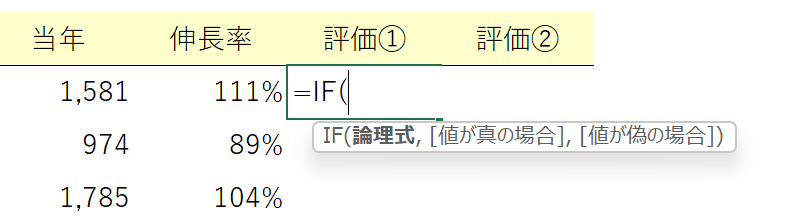
②第1引数「論理式」に、判定の基準となる数式を入力する。
今回は「伸長率が100%以上」かどうかが判定基準のため、伸長率が入力されたD4セルを参照し、比較演算子">="で"100%"とつなぐ。
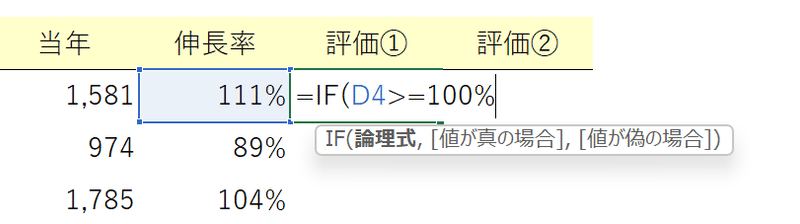
↓比較演算子の詳細はこちらをチェック!↓
③第2引数「値が真の場合」には、判定基準を満たしている場合に返す値や文字列を指示する。
今回は伸長率が100%以上であれば「○」と表現したいため、"○"を入力する。
※数式に文字列を組み込むときは、必ず""ダブルコーテーションマークで囲むんでしたね!
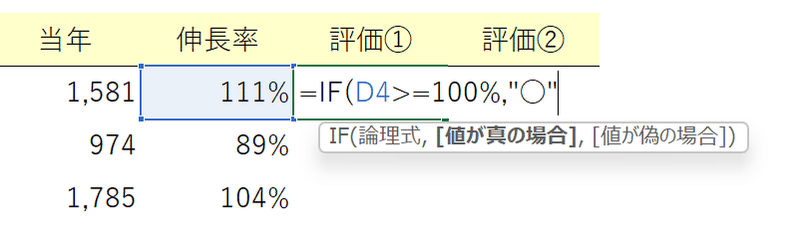
④第3引数「値が偽の場合」には、判定基準を満たしていない場合に返す値や文字列を指示する。
今回は伸長率が100%未満であれば「×」と表現したいため、"×"を入力する。
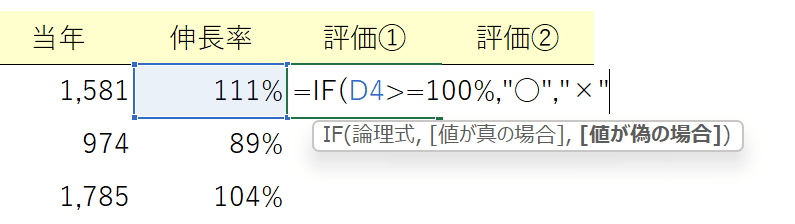
⑤[Enter]で決定する。
伸長率が100%を超えているため、"○"が返される。
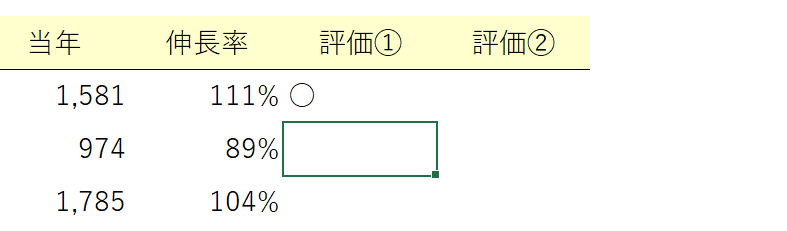
⑥数式を下へコピーする。
(必要に応じて、文字列を中央揃えにしておこう)
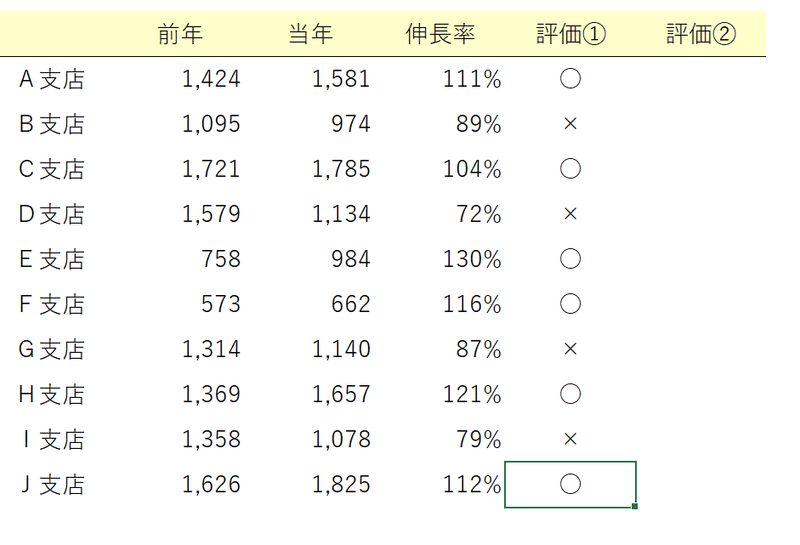
指定した判定基準に応じた各支店の○×評価を表現できました。
条件分岐の考え方とIF関数の基本的なユースケースとして、ここまでのステップを確実におさえておきましょう。
また、基準値や判定結果を欄外のセルに入力しておけば、そのセルを参照することでもIF関数を構築できます。
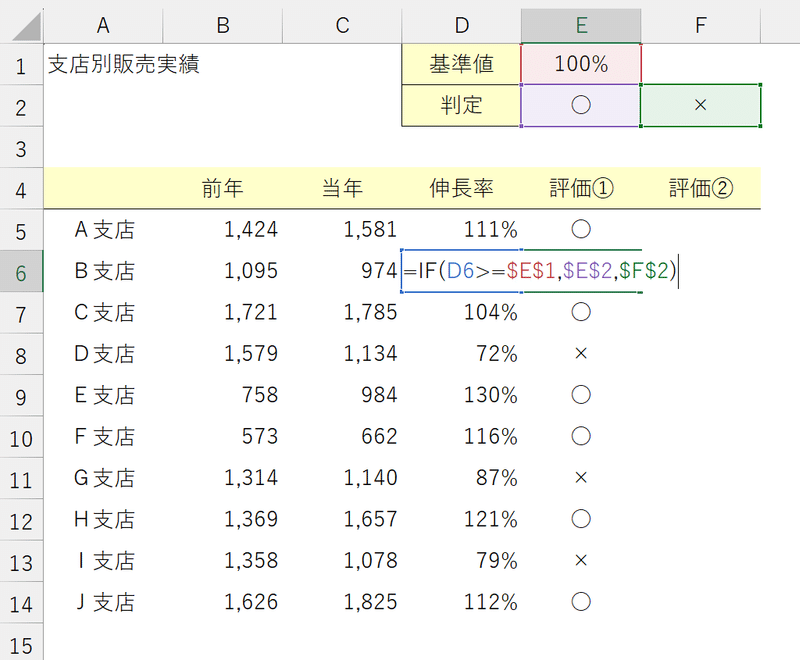
これによって、判定基準や表現内容を変えたいときに、入力済の固定値を1つ1つ手直しするよりも効率的な更新作業が可能です。
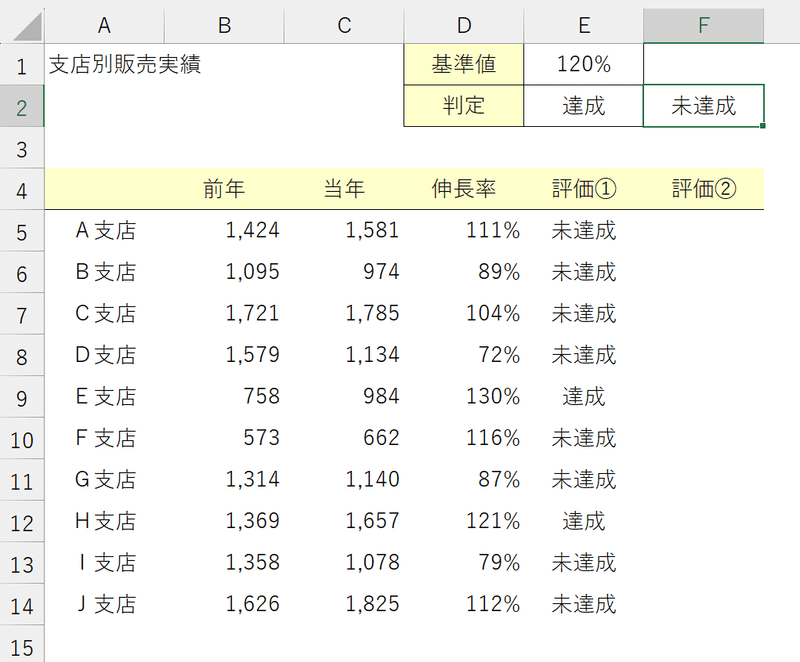
IF関数(ネスト)
次に評価②の列で、伸長率が120%以上の支店は"◎"、100%以上は"○"、100%未満は"×"を返すように設定します。
IF関数単体では、1つの論理式に対して2つの表現方法しか指定できないため、3つ以上の分岐を設定するにはIF関数とIF関数を組み合わせる必要があります。
このように関数の中に関数を入れ込む方法を「ネスト」と言います。
(nest:入れ子、巣)
早速、関数の構成を見ていきましょう。
①IF関数を入力する。
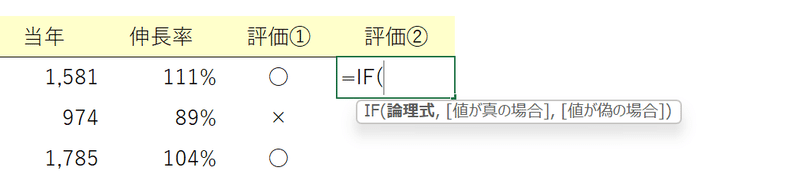
②第1引数「論理式」と第2引数「値が真の場合」まで設定する。
今回は1つ目の条件分岐として「伸長率が120%以上」なら「◎」と表現したいため、下図のように入力しておく。
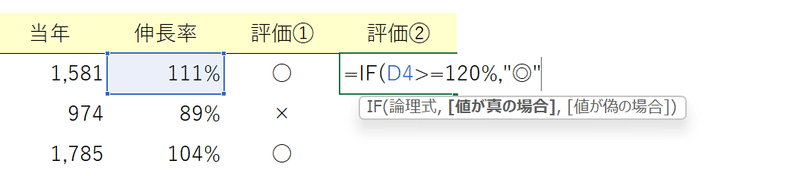
③第3引数「値が偽の場合」に、さらにIF関数を入力する。
伸長率120%以上を満たさない場合に次の判断基準を指示する役割だ。

④2つ目のIF関数において、第1引数「論理式」と第2引数「値が真の場合」まで設定する。
今回は2つ目の条件分岐として「伸長率が100%以上」なら「○」と表現したいため、下図のように入力しておく。

⑤2つ目のIF関数において、第3引数「値が偽の場合」に3つ目の条件分岐を設定する。
今回は伸長率が120%以上でも100%以上でもない場合、要は「伸長率が100%未満」なら「×」と表現したいため、"×"を入力する。

⑥最後に、2つ目のIF関数のカッコを閉じ、1つ目のIF関数のカッコを閉じ、[Enter]で決定する。
伸長率120%には満たないが、100%を超えているため、2つ目の条件分岐である"○"が返される。


※今回のように関数をネストしたり優先的に演算を行ったりするために、数式内に二重・三重とカッコを使用している場合は、その数だけカッコを閉じてから決定する。
⑦数式を下へコピーする。
(必要に応じて、文字列を中央揃えにしておこう)
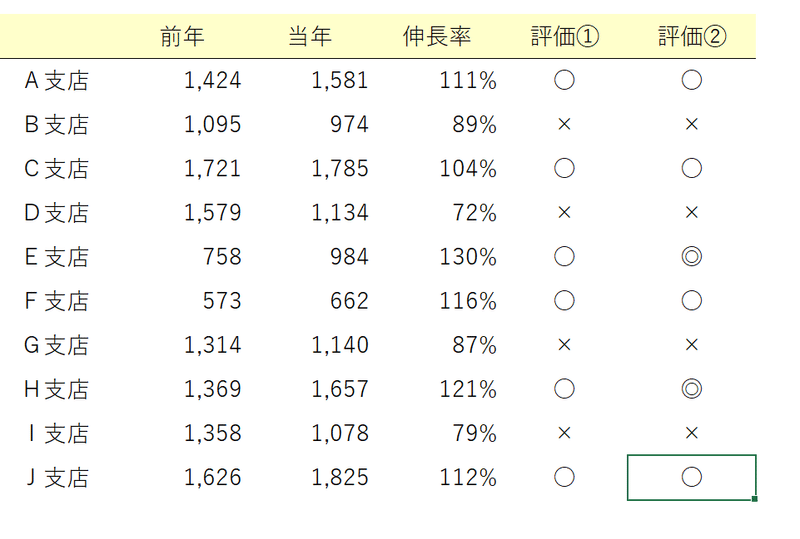
1つのIF関数で求めた評価①に対し、評価②ではIF関数を組み合わせることで表現のレパートリーを増やすことができました!
いかがでしたか?
一定の条件にあわせてパターン別に対応方法を変える「条件分岐」の概念と、指定した条件に応じて表記をアレンジするIF関数の使い方をご紹介しました。
Excel仕事で必ず出くわすテーマですので、この機会におさえておきましょう!
↓↓記事の内容を動画で解説しています↓↓
※本記事の委細が動画収録当時のバージョン・解説内容と異なる場合があります。
↓↓Excel操作をとにかく高速化したい方へ↓↓
この記事が気に入ったらサポートをしてみませんか?
